Популярные статьи о MP4
- 1. Конвертировать MP4 в другие форматы+
- 2. Конвертировать другие форматы в MP4+
- 3. Редактировать видео в формате MP4+
- 4. Воспроизводить MP4+
- 5. Полезные советы по видео MP4+
2 Идеальных метода редактирования метаданных MP4 для Windows/Mac
Автор: Юлия Юрьевна • 2025-10-23 21:13:31 • Проверенные решения
Если вам нужна информация о видеофайле, вы можете щелкнуть правой кнопкой мыши по файлу, выбрать "Свойства", а затем "Подробно". Однако здесь информация может быть неотредактирована. Например, вы захотели отредактировать метаданные для своего MP4 фильма, а именно, такую информацию как, имена актеров, режиссера, теги или описание. Как отредактировать MP4 метаданные? Специально для вас мы нашли продвинутый редактор метаданных для MP4 видео.
Wondershare Video Converter Ultimate (Wondershare Video Converter Ultimate для Mac) лучший редактор метаданных MP4. Вы можете его использовать, чтобы быстро и без проблем отредактировать метаданные для MP4. Этот редактор метаданных обрабатывает видео без потери качества со скоростью в 30 раз выше, чем у обычных конвертеров. В этом случае вы сразу же можете смотреть видео в высоком качестве на устройстве Apple. Кроме того программа является универсальным видеоконвертером. Она может конвертировать видео, скачивать и записывать DVD. Вы можете конвертировать видео с любого формата на iOS устройство, Android устройство и т.д. просто скачайте приложение и попробуйте.
 Wondershare Video Converter Ultimate
Wondershare Video Converter Ultimate
Ваш совершенный набор инструментов для работы с видео

- Конвертирует видео в свыше 1000 форматов, включая AVI, MKV, MOV, MP4 и т.д.
- Работает в качестве инструмента для управления и редактирования метаданных видеофайлов.
- Конвертирует видео в оптимизированные пресеты почти для всех устройств.
- Скорость конвертации в 30 раз выше, чем у обычных конвертеров.
- Редактирование, улучшение качества & персонализация ваших видео с помощью функций обрезки, добавление субтитров и водяного знака и т.д.
- Запись видео на воспроизводимый DVD с бесплатным привлекательным шаблоном (обложкой).
- Скачивание или запись видео с 10,000+ сайтов для хранения видео.
- Универсальный набор инструментов включает следуйющие функции: разработка GIF, трансляция видео на ТВ, VR конвертер и запись экрана.
- Поддерживаемые ОС: Windows 10/8/7/XP/Vista, mac OS 10.15 (Catalina), 10.14, 10.13, 10.12, 10.11, 10.10, 10.9, 10.8, 10.7, 10.6
Как отредактировать MP4 метаданные с Movie Metadata Editor?
Чтобы отредактировать метаданные MP4 фильмов, просто выполните шаги, представленные ниже. Wondershare Video Converter Ultimate имеет удобный красивый интерфейс, вы быстро научитесь изменять метаданные.
Есть два метода для добавления MP4 метаданных к видеофайлам. С первым методом вы редактируете метаданные MP4 без последующей конвертации видео.
Метод 1: Редактировать метаданные MP4 непосредственно из панели инструментов
Шаг 1 Найдите инструмент редактора тегов MP4.
После загрузки и установки Wondershare UniConverter (первоначально Wondershare Video Converter Ultimate) на вашем компьютере перейдите в <класс span="strong">Набор инструментов > Исправьте метаданные видео, чтобы войти в окно редактирования.
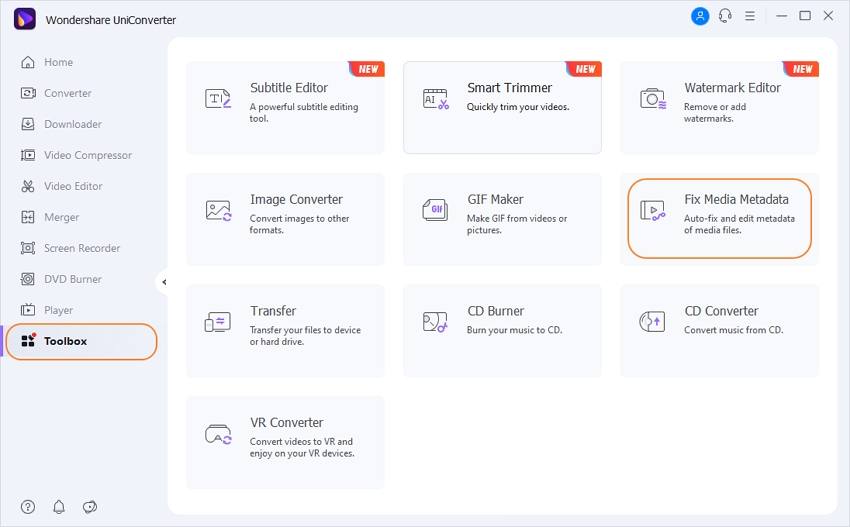
Шаг 2 Загрузите файл в этот редактор тегов MP4.
Нажмите кнопку ..., чтобы добавить видео, которое вы хотите отредактировать метаданные.
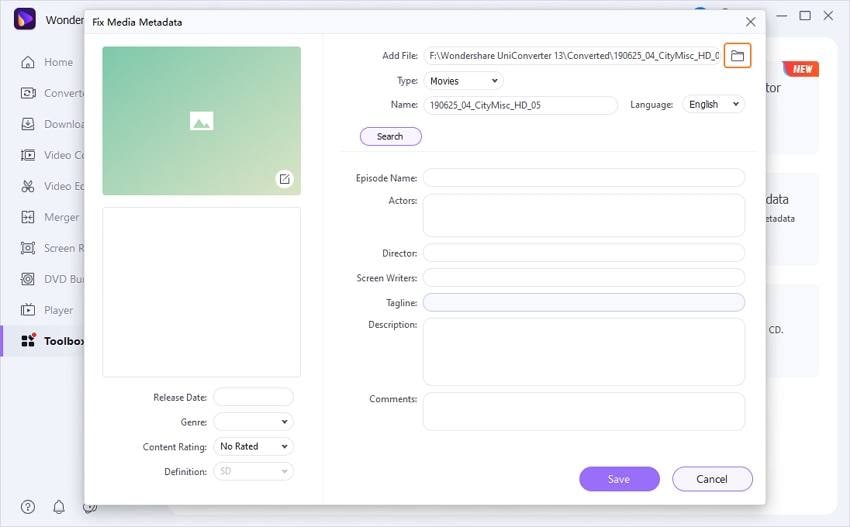
Шаг 3 Отредактируйте метаданные MP4.
Теперь вы можете исправить, отредактировать или добавить метаданные MP4 в видеофайлы из следующих 3 аспектов.
1. Wondershare UniConverter (первоначально Wondershare Video Converter Ultimate) автоматически определяет тип видео и попадает в Фильмы, телешоу и Домашнее видео. Вы можете изменить его, нажав раскрывающуюся кнопку для типа .
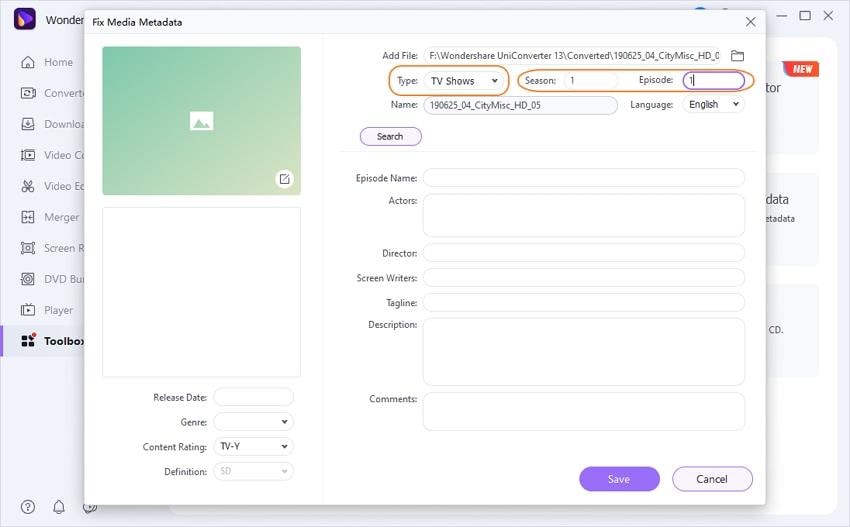
If you select TV Shows, you can edit Season and Episode beside Type option.
2. Для языка видео, жанра, рейтинга комментариев и определения вы можете выбрать подходящий вариант из раскрывающегося списка.
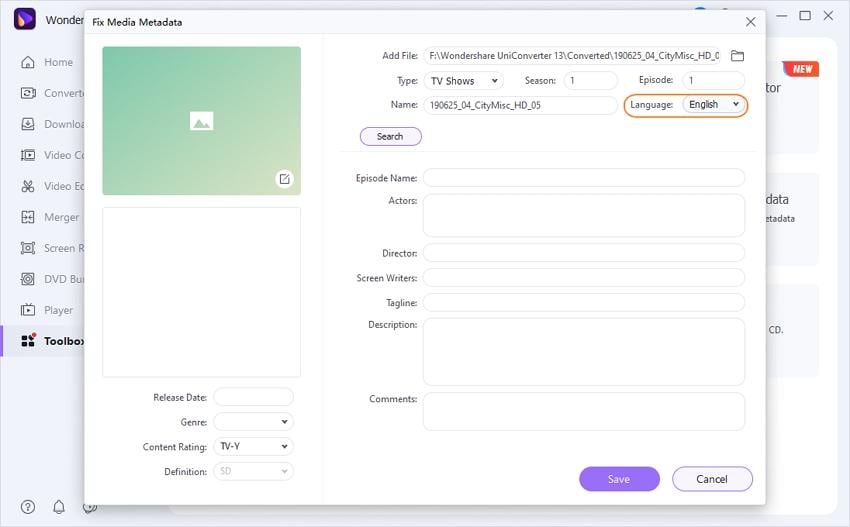
3. Для получения другой информации, такой как актеры, режиссеры, сценаристы, слоган, описание, комментарии и дата выхода, вам необходимо заполнить их вручную.
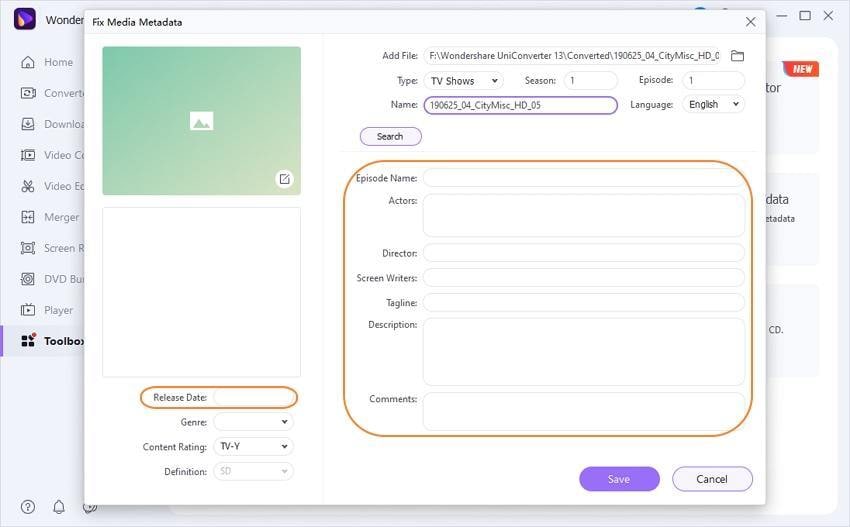
Шаг 4 Сохраните Метаданные.
Нажмите кнопку Сохранить, когда вы закончите редактирование метаданных видео. Теперь воспроизведение видео на вашем устройстве iOS стало бы намного проще.
Метод 2: Редактировать метаданные MP4 перед конвертацией видео
If you have a conversion request as well as add video metadata, then you can use this solution, which can add your video metadata before the video conversion.
Шаг 1 Add video file to this metadata editor.
Запустите программное обеспечение после установки, и оно по умолчанию перейдет в раздел Конвертер видео. Нажмите на значок Документ в левом верхнем углу, чтобы загрузить нужные видео для редактирования метаданных.
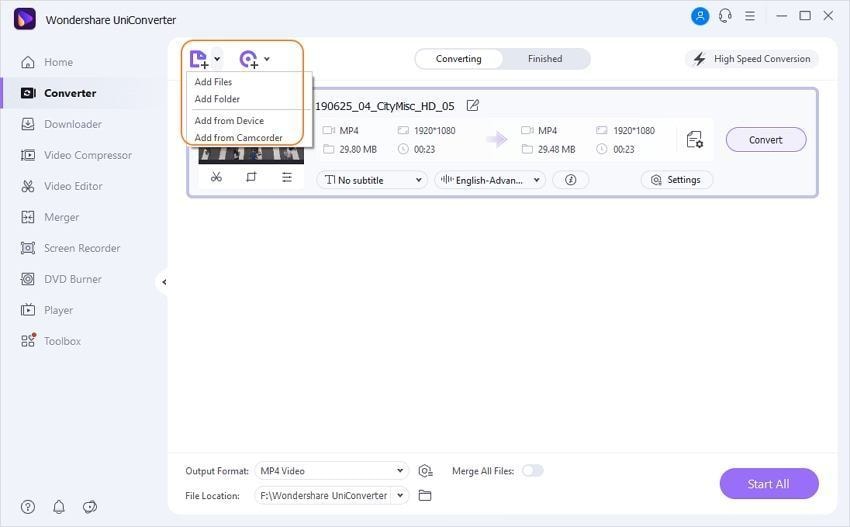
Шаг 2 Откройте редактор метаданных видео.
Затем вы увидите миниатюру видео в основном интерфейсе.
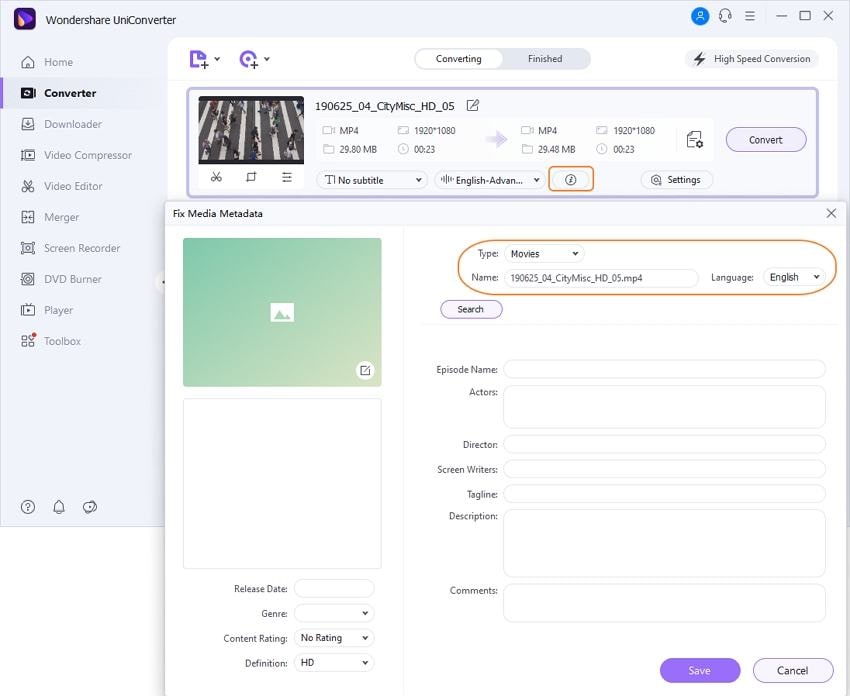
Нажмите на значок, обведенный кружком, как показано на скриншоте выше, и вы получите отдельное окно для Исправьте метаданные видео.
Теперь вы можете по желанию приступить к редактированию метаданных видео, что аналогично шагу 3 метода 1.
Шаг 3Сохраняйте метаданные и конвертируйте видео.
Когда вы завершите редактирование всех метаданных, нажмите <класс span="strong">Сохранить для подтверждения. Затем нажмите <класс span="strong">Конвертировать сохранить изменения в конвертированных видео.
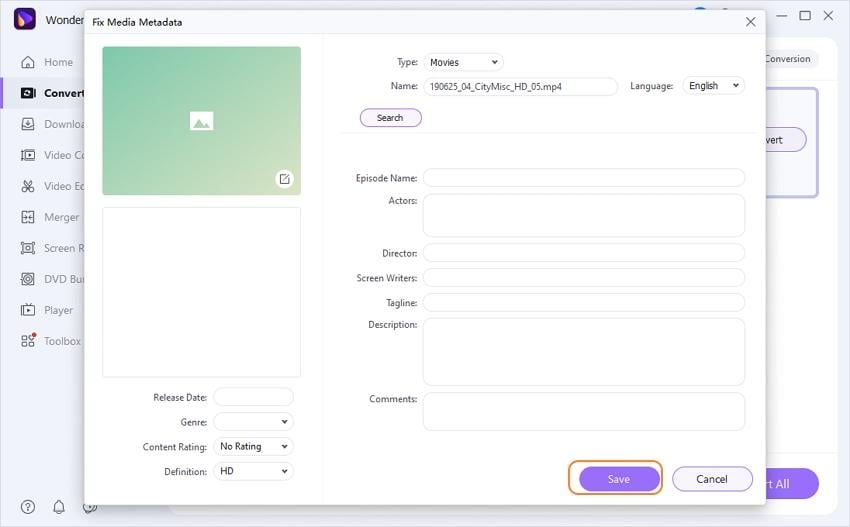

Юлия Юрьевна
chief Editor
Общая оценка4.5(105человек участвовало)